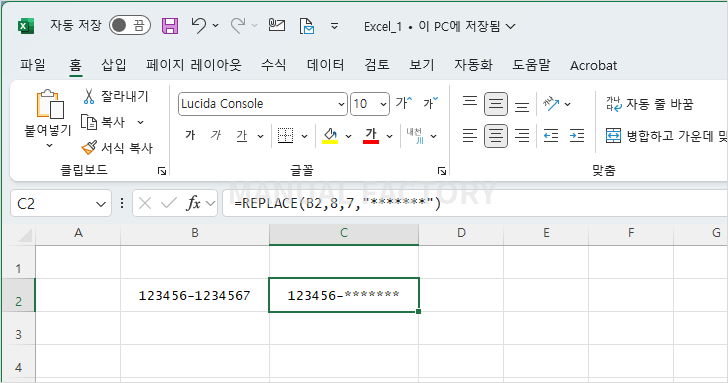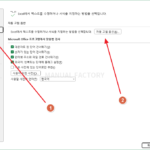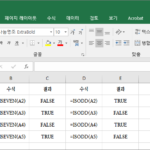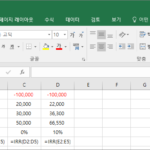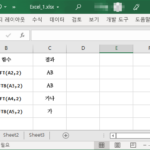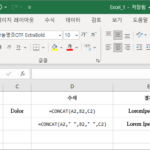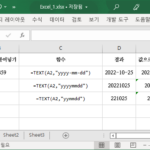엑셀 / 주민등록번호 뒷자리 별표로 바꾸는 방법
Created 2024-09-26
Last Modified 2024-09-26
예를 들어 B2 셀에 있는 주민등록번호의 뒷자리를 별표로 바꾸고 싶다면 다음과 같이 합니다.
=REPLACE(B2,8,7,"*******")